Chvíľu späť sme pokryli veľmi užitočnéaplikácia s názvom ContextEdit, ktorá umožňuje upravovať kontextové menu pravým tlačidlom myši ľubovoľného vybraného typu súboru. Aplikácia má možnosť prečítať všetky registrované prípony súborov z registra systému Windows, aby ste mohli ľahko upravovať predvolené akcie, ako sú napríklad otvorené, otvorené pomocou, tlačiť atď. Dnes sme narazili na iný podobný program Windows s názvom Správca typov súborov, čo vám umožní nielen zmeniť predvolené nastaveniepoložky kontextového menu vybraného typu súboru, ale aj na registráciu nových akcií súborov a úpravu predvolených / existujúcich akcií. Pomocou aplikácie môžete napríklad asociovať textové súbory vrátane .txt, .log, .csv atď., S MS Word alebo inými aplikáciami na spracovanie textu. Dokonca vám umožní odstrániť nepotrebné záznamy vlastností všetkých typov súborov. Ak napríklad chcete rozložiť kartu / možnosti aplikácie tretej strany z hárka vlastností súboru, vyberte zo zoznamu všetky súbory, rozbaľte položku Rozšírenia Shell> PropertySheetHandlers a vymažte nadbytočné položky. Ďalšie podrobnosti týkajúce sa použitia a niekoľko snímok obrazovky nájdete po skoku.
Pri prvom použití aplikácia automaticky načíta všetky zaregistrované položky typu súborov (prípony súborov) z registra systému Windows a zostaví zoznam. Môžeš Pridať, odstrániť a editovať akýkoľvek typ súboru pomocou súvisiacich možností, ktorý je k dispozícii na adresena pravej strane okna aplikácie. Ak chcete priradiť akciu Tlač všetkých textových dokumentov (tj s príponami súborov DIC, EXC, LOG, SCP, TXT, WTX) s tlačiarňou PDF od tretích strán, vyhľadajte Textový dokument zo zoznamu vyberte Akcie a kliknite na Upraviť.

Ďalej musíte určiť zdrojovú cestu aplikácie tlačiarne PDF príkaz a kliknite na OK. Po dokončení sa otvorí zadaná tlačiareň PDF, keď vyberiete možnosť Tlačiť z textového súboru v kontextovej ponuke s pravým tlačidlom myši.
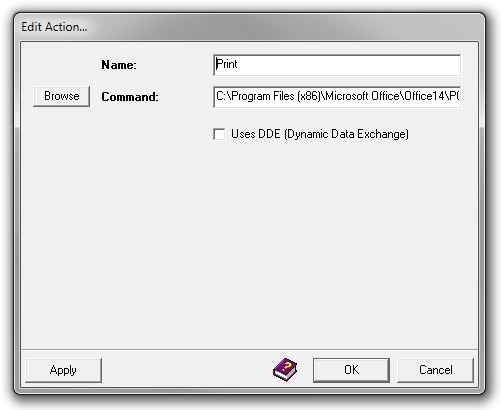
Rovnako môžete zadať nový vlastný záznam. cvaknutie pridať otvoriť pridať dialógové okno, z ktorého môžete určiť Typ súboru, prípona súboru, akcia a Shell Extension, Upozorňujeme, že ak chcete pridať znak akčné, vyberte požadovaný názov akcie z názov rozbaľovacej ponuky, zadajte príkaz a vyberte priradenie typu súboru.
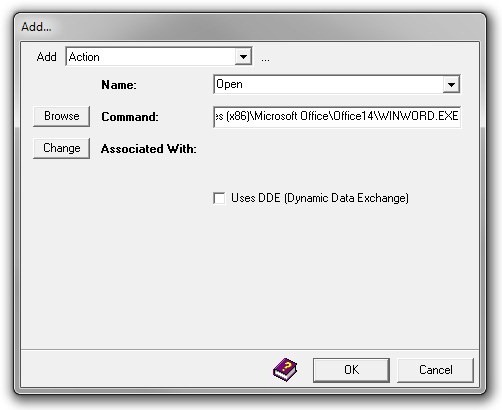
Aj keď má primitívny dizajn aplikácie, máčo ponúknuť, ak viete, čo robíte. Nie je samozrejme zameraná na začínajúcich používateľov a bez ohľadu na to, aké zmeny urobíte, postupujte opatrne, pretože nastavenia sú nevratné bez toho, aby ste ručne vrátili vykonané zmeny. Aplikácia funguje na Windows XP, Windows Vista, Windows 7 a Windows 8. Podporované sú 32-bitové aj 64-bitové verzie OS.
Stiahnite si Správcu typov súborov











Komentáre